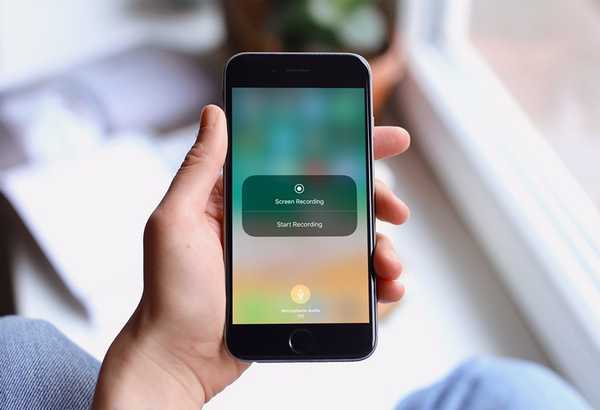
Jack Hood
0
3090
778
Ați fost vreodată într-o poziție în care v-ați pierdut răbdarea în timp ce explicați anumite etape ale unui tutorial prietenilor sau membrilor familiei? Ei bine, Apple are acum o soluție pentru asta. Așa este, cu iOS 11, veți putea să vă înregistrați ecranul în mod nativ și să-l împărtășiți prietenilor, astfel încât să înțeleagă ce încercați să transmiteți, în loc să adăugați confuzie, trimițându-le un baraj de capturi de ecran. În timp ce puteai înregistra ecranul pe versiunile anterioare ale iOS, ar trebui să-ți conectezi iPhone-ul sau iPad-ul la un Mac sau PC. Din fericire, iOS 11 aduce o soluție nativă de înregistrare pe ecran. Așadar, fără alte întrebări, să aruncăm o privire cum să ecranizați înregistrarea în iOS 11:
Activați înregistrarea pe ecran în iOS 11
Notă: Am încercat acest lucru pe un iPhone 7 Plus și un iPhone 6s care rulează cel mai recent iOS 11 beta 1 pentru dezvoltatori, deci acest lucru ar trebui să funcționeze și pentru tine.
Funcția de înregistrare a ecranului este încorporată chiar în Centrul de control al iOS 11. În mod implicit, comutarea nu se afișează și, prin urmare, trebuie să o adăugați la Centrul de control înainte de a putea începe să utilizați această caracteristică simplă. Așa că, pur și simplu urmați pașii de mai jos pentru a face acest lucru:
Mergi la Setări aplicație pe dispozitivul iOS și atingeți "Centrul de Control". După ce ați ajuns acolo, trebuie doar să derulați un pic în jos și să atingeți butonul „+“ icoană chiar langa Înregistrare ecran pentru a-l adăuga la Centrul dvs. de control.
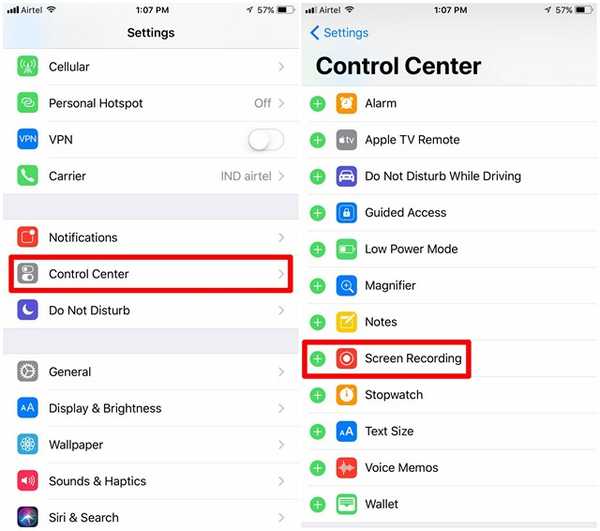
Ecran de înregistrare în iOS 11
După ce ați activat Înregistrarea ecranului în Centrul de control, puteți glisa în sus din partea de jos a iPhone-ului pentru a invoca Centrul de control. Veți observa că există o comută pentru înregistrarea ecranului, așa cum se arată în imaginea de mai jos. Atingeți-l o dată pentru a începe să înregistrați orice doriți.
În timp ce înregistrează, pictograma înregistrării ecranului va fi roșie iar în partea de sus a ecranului va fi afișată o bară albastră care arată timpul scurs. Dacă doriți să opriți înregistrarea, puteți fie atingeți această bară albastră și apăsați "Stop" sau atingeți din nou pe comutator.
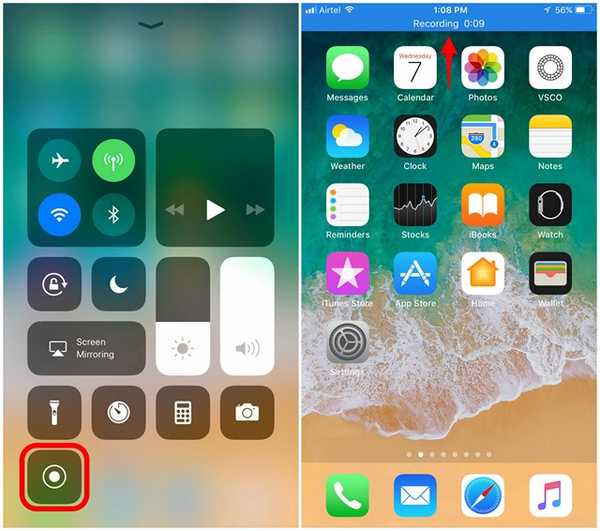
Dacă utilizați un iPhone 6s / 6s Plus sau un iPhone 7/7 Plus, puteți utiliza funcția Funcție 3D Touch este disponibil pentru comutarea înregistrării pe ecran. Puteți forța atingerea butonului, pentru a face acest lucru activați sau dezactivați sunetul microfonului dispozitivului. Deci, dacă vrei să înregistrezi ceva cu vocea ta, cu siguranță poți face asta.

Fișierul video înregistrat poate fi accesat din aplicația Fotografii. În această aplicație, puteți chiar să decupați porțiunile inutile ale videoclipului înregistrat. Acest lucru este destul de important, deoarece fiecare înregistrare începe cu Centrul de control.
VEZI ȘI: Cum să activați modul Dark Dark în iOS 11
Înregistrați cu ușurință Ecranul în iOS 11 de pe iPhone sau iPad
Ei bine, după ce ați adăugat comutarea în Centrul de control, acesta va fi cel mai simplu mod în care ați înregistrat ecranul dispozitivului. Cu un control ușor asupra lungimii audio și video a microfonului, utilizatorul are control complet asupra a ceea ce înregistrează. Am așteptat atâta timp ca Apple să implementeze această funcție chiar în iOS și, cu siguranță, se pare că funcția merită așteptată.
Deci, sunteți gata să încercați înregistrarea pe ecran pentru dvs.? Spuneți-ne cum s-a desfășurat procesul prin fotografierea opiniilor dvs. în secțiunea de comentarii de mai jos.















